拍大师给视频设置上下擦除的转场效果的方法
时间:2024-02-21 13:21:35作者:极光下载站人气:4
拍大师是非常适用于新手小伙伴的,这款软件中提供的功能都是直观的显示在页面上的,有滤镜功能、转场功能以及音视频导入功能等,当你在该软件中进行多个视频片段的剪辑时,想要让视频片段在播放的时候,更加的连贯和顺畅,那么我们就可以为视频片段进行转场效果的添加,在该软件中提供的转场特效是各种多样的,比如你可以选择上下擦除的转场效果,下方是关于如何使用拍大师软件设置上下擦除效果的具体操作方法,如果你需要的情况下可以看看方法教程,希望对大家有所帮助。
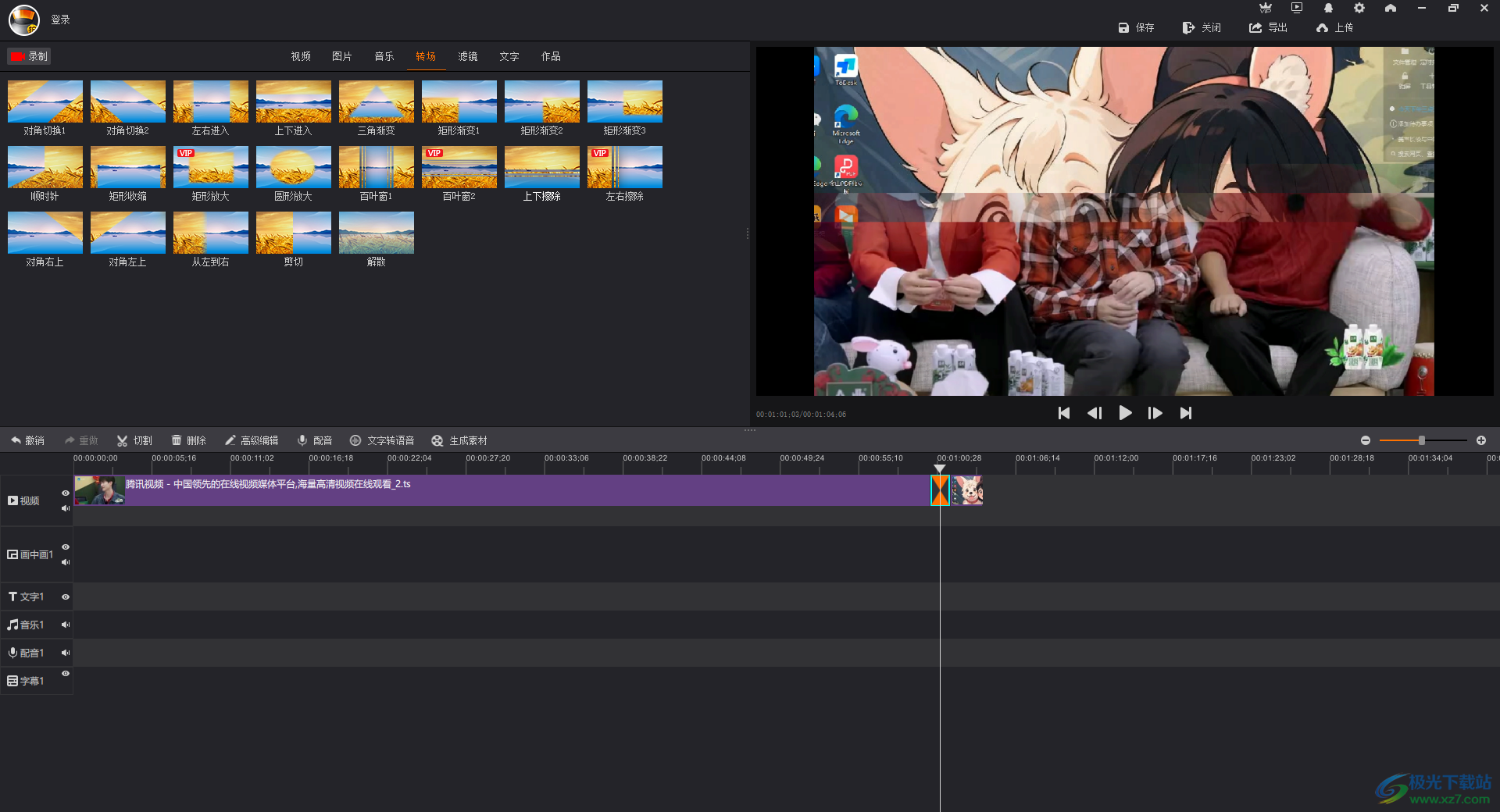
方法步骤
1.将拍大师双击打开之后,直接将顶部的【导入】按钮进行点击,将本地中需要设置的视频素材导入进来。
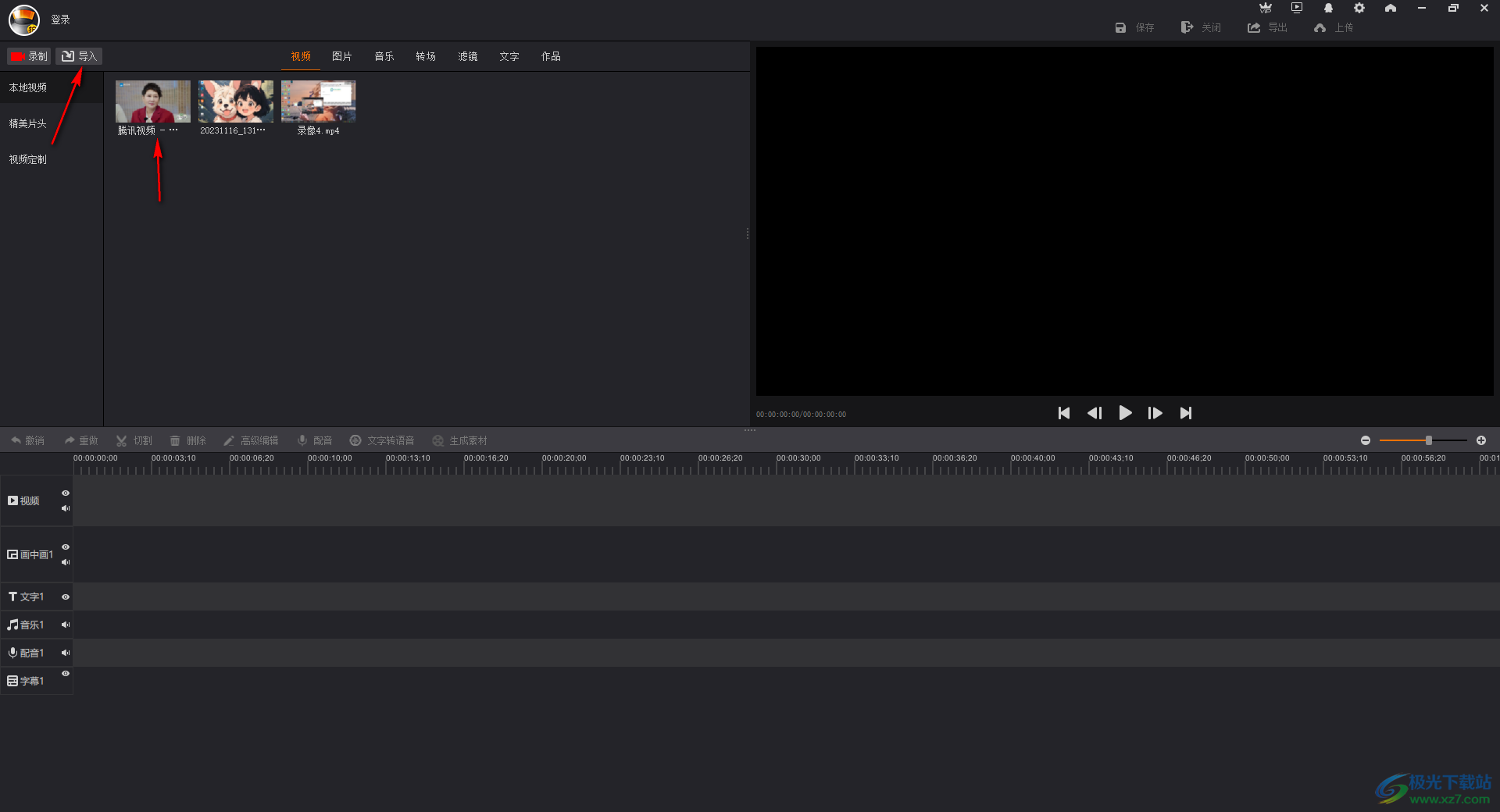
2.之后,我们依次将导入进来的视频素材添加到下方的视频轨道上进行显示,如图所示。
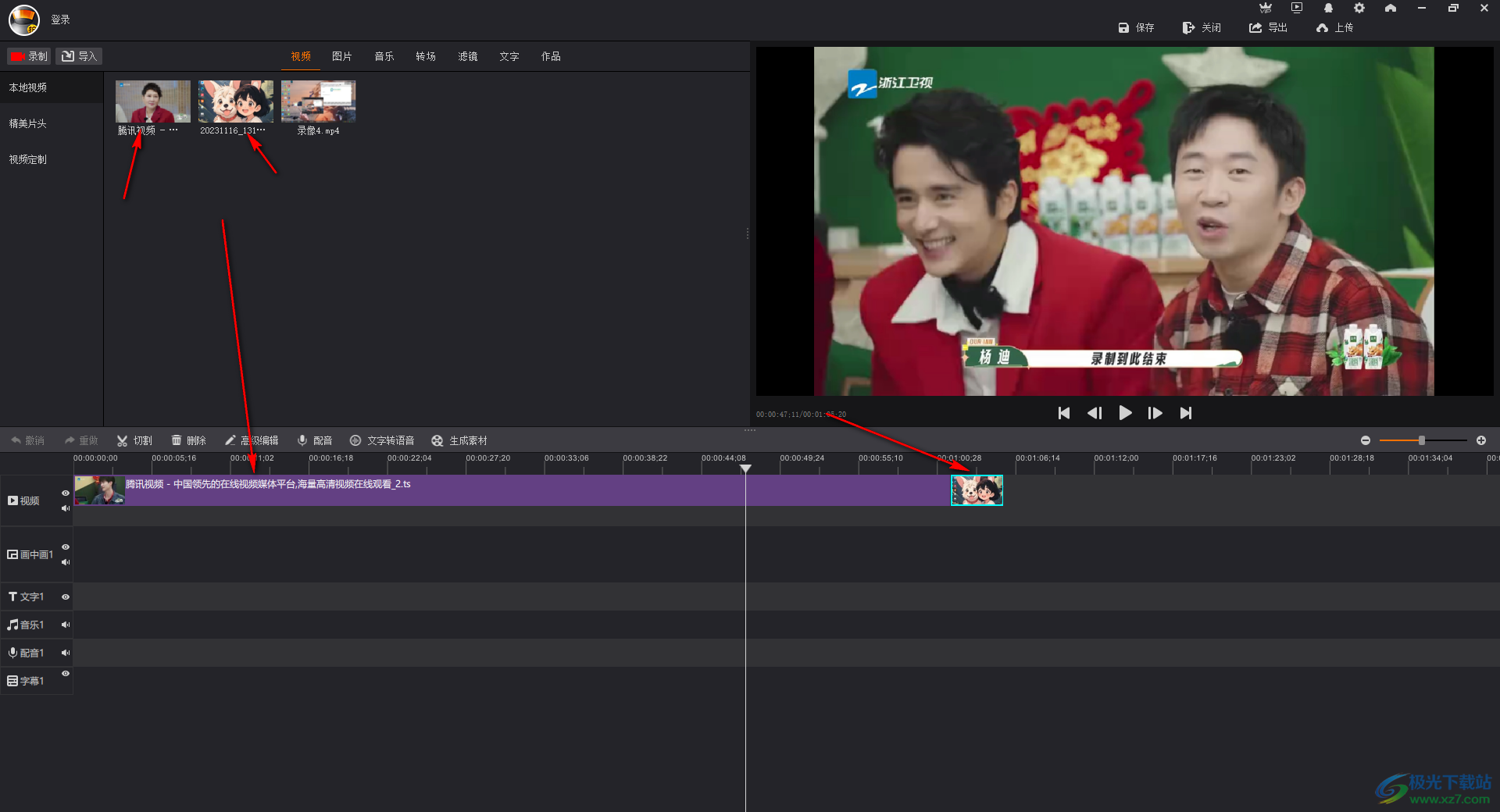
3.接着,将鼠标移动到顶部菜单栏中的【转场】选项位置进行点击,即可在页面窗口中找到自己需要的上下擦除效果,如图所示。
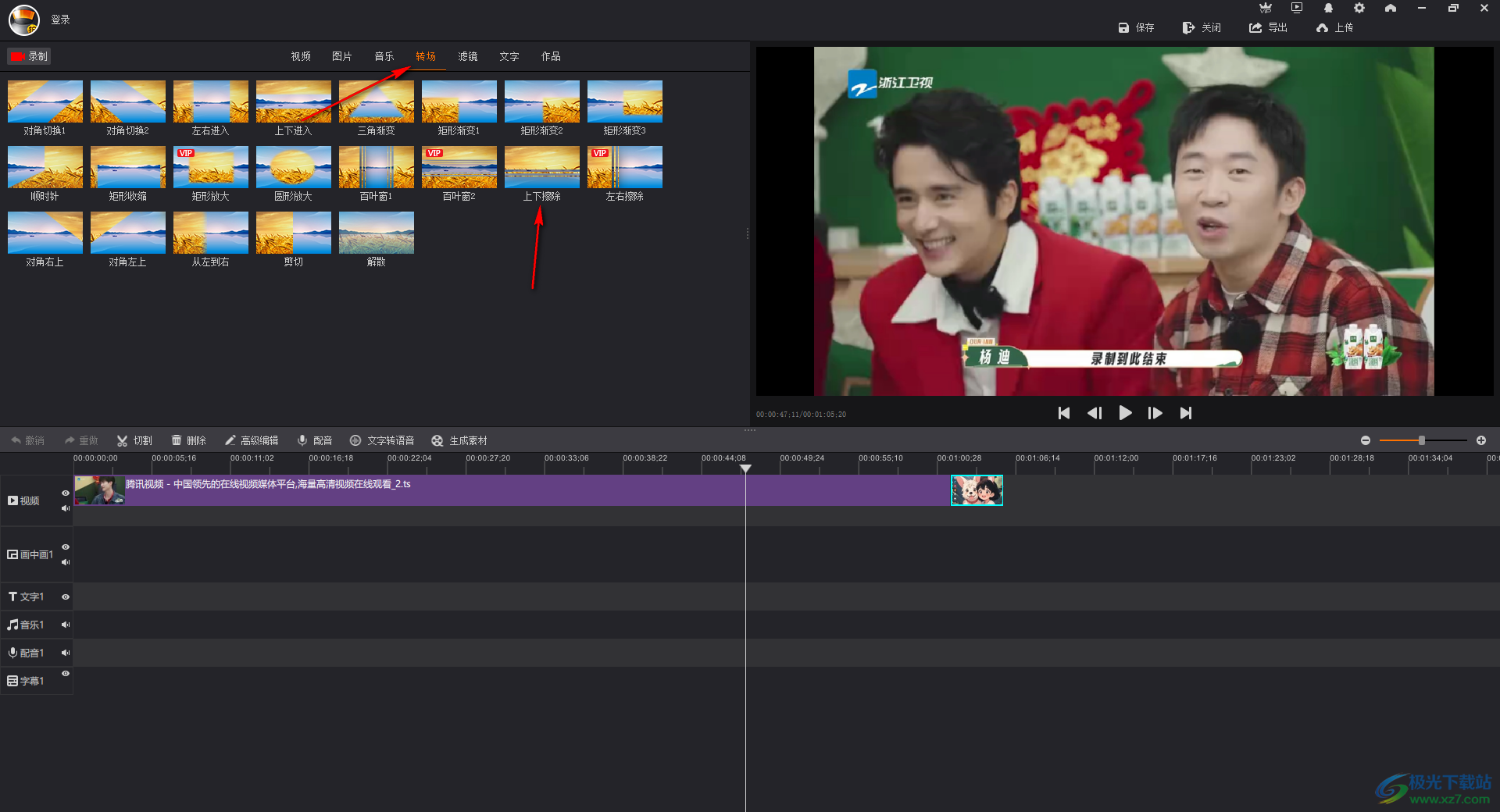
4.我们将上下擦除效果用鼠标点击选中之后,拖拽到下方两个视频素材的连接位置,即可添加成功,如图所示。
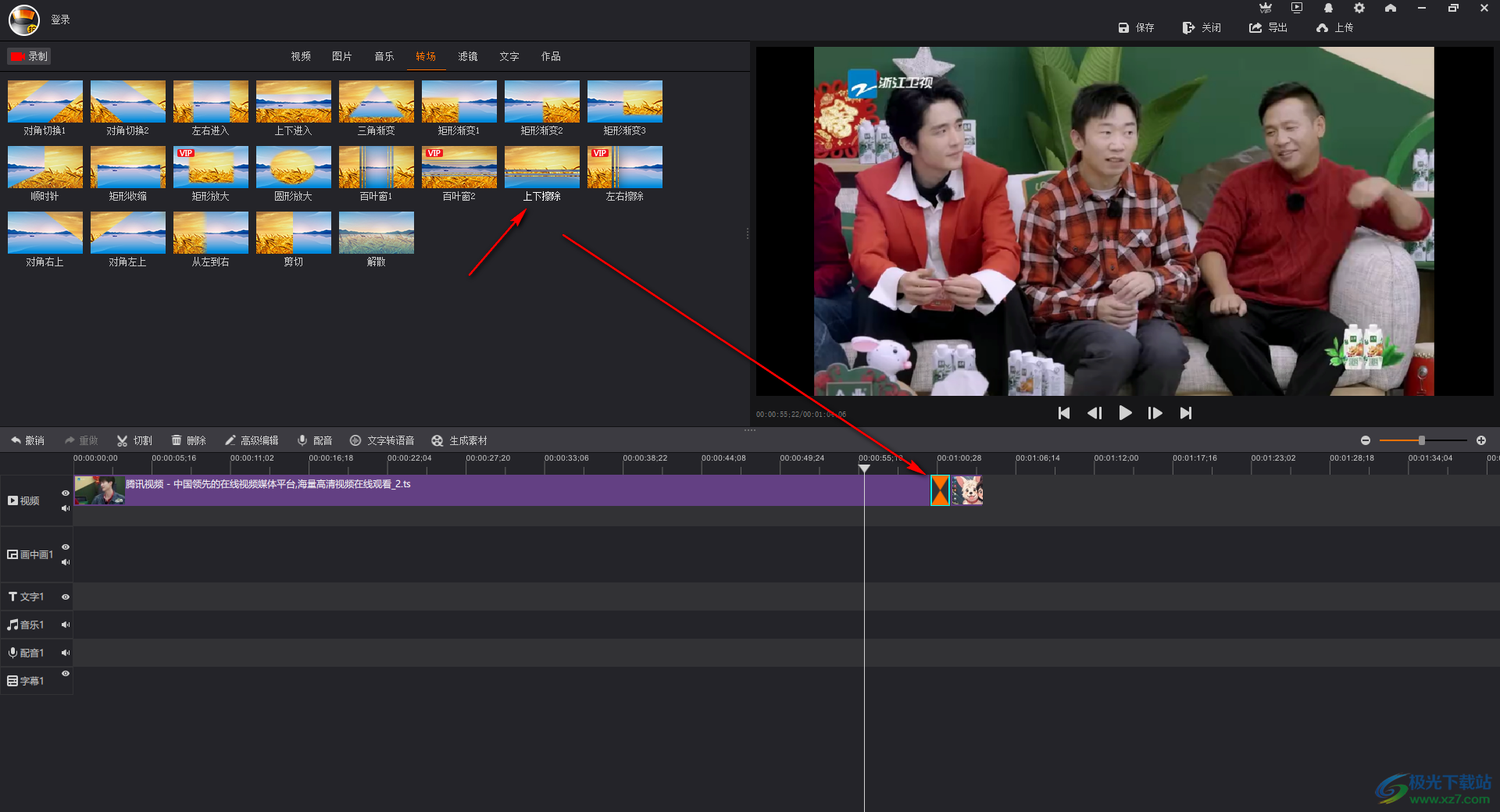
5.这时,我们点击三角形的播放按钮,当播放在添加上下擦除转场特效的位置时,页面就会马上显示上下擦除的效果,如图所示。
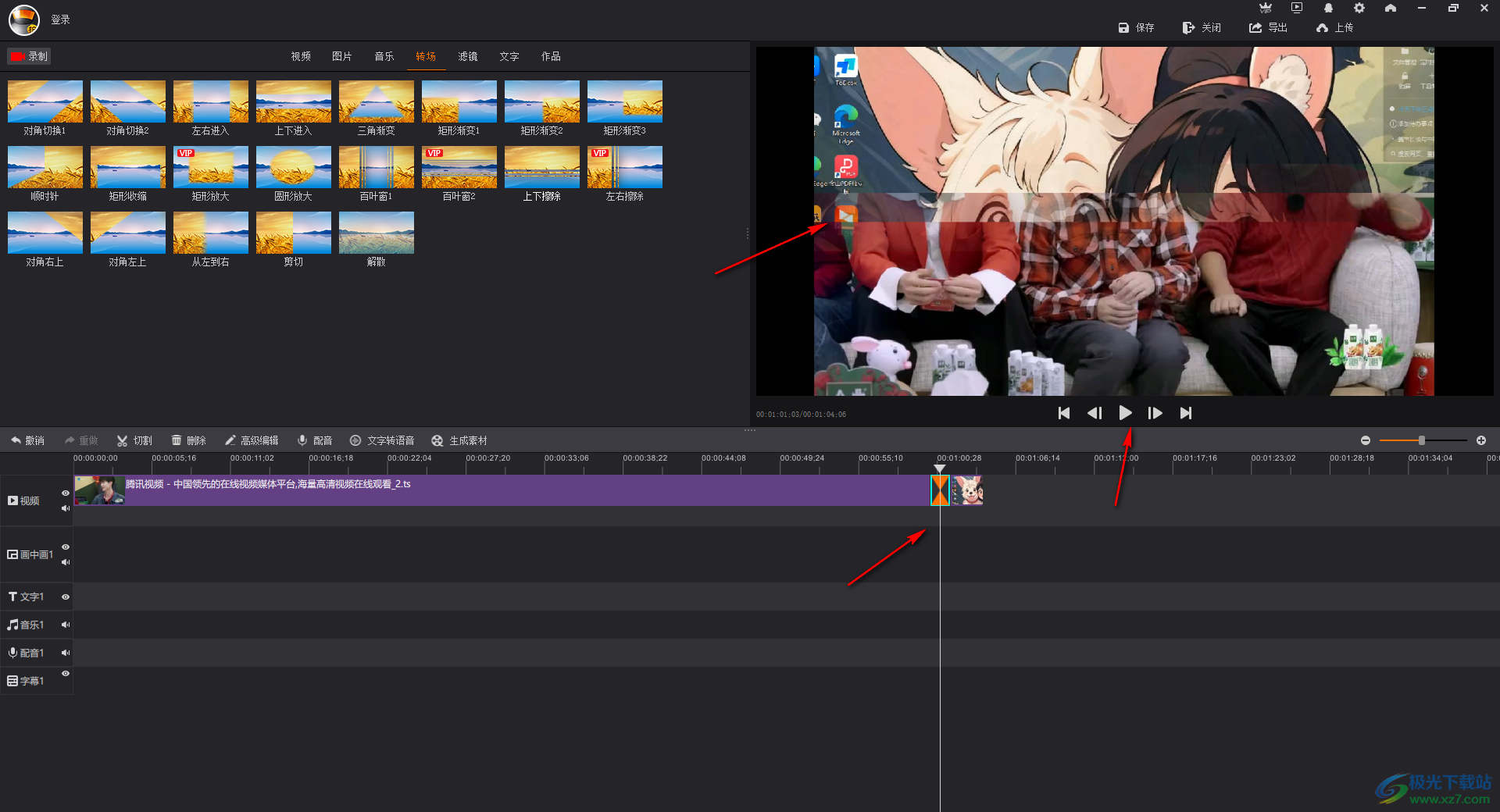
以上就是关于如何使用拍大师软件设置视频上下擦除效果的具体操作方法,当你添加的视频片段比较多,那么我们可以为视频片段添加不同的转场特效,让我们制作的视频在播放的视频更加的顺畅和连贯,感兴趣的话可以自己操作试试。
相关推荐
相关下载
热门阅览
- 1百度网盘分享密码暴力破解方法,怎么破解百度网盘加密链接
- 2keyshot6破解安装步骤-keyshot6破解安装教程
- 3apktool手机版使用教程-apktool使用方法
- 4mac版steam怎么设置中文 steam mac版设置中文教程
- 5抖音推荐怎么设置页面?抖音推荐界面重新设置教程
- 6电脑怎么开启VT 如何开启VT的详细教程!
- 7掌上英雄联盟怎么注销账号?掌上英雄联盟怎么退出登录
- 8rar文件怎么打开?如何打开rar格式文件
- 9掌上wegame怎么查别人战绩?掌上wegame怎么看别人英雄联盟战绩
- 10qq邮箱格式怎么写?qq邮箱格式是什么样的以及注册英文邮箱的方法
- 11怎么安装会声会影x7?会声会影x7安装教程
- 12Word文档中轻松实现两行对齐?word文档两行文字怎么对齐?

网友评论